文泰刻绘教程(6.22)
- 格式:doc
- 大小:42.00 KB
- 文档页数:10

泰刻绘软件使用说明泰刻绘软件使用说明一、基本操作1、设定版面尺寸:(快捷键操作:Alt+O、P)[选项]→[版面设定]进入文泰福临门专用版软件后,软件会自动提示用户设置版面大小,此时用户可根据自己的需要进行版面设置。
实际需要多大,版面就设多大。
通过修改对话框中的数字来改变版面的宽和高。
如果所需版面是固定的大小,如标准展板、标准纸张等。
则在[用户自定义]的下拉箭头处单击鼠标左键,系统会自动显示出各种固定的规格尺寸。
使用中也可以随时修改版面大小,方法是选择[选项]菜单中的[版面大小]。
2、调用图形:(调用福临门图形) (快捷键操作:Alt+F、F)[文件]→[读入新图库]方法一、移动光标到[文件]菜单下,选择文件菜单下的[读入新图库]选项。
在对话框中选择查找所要的图形类型;方法二、将光标移动到新图库快捷图标上,单击鼠标左键,同样可以看到[读入新图库]选项及福临门图形库图形。
3、排列整齐(纵向居中Alt+A、E;水平居中Alt+A、O)选中图形→[整齐]→[纵向居中]→[水平居中]文泰福临门专用版,为用户提供了强大的排列整齐与精确定位的功能,这些功能能使若干个物体沿指定方向整齐对位或精确的移动到版面中心等。
在版面中选择你要整齐对位的所有图形,将光标移动到[整齐]菜单下,单击鼠标左键在下拉菜单中选择所要对齐的方式。
4、精确定位(快捷键操作:Ctrl+D)选中图形→[高级功能]→[数值定位]→修改参数5、图形应用操作:① 缩放实际效果:大小缩放直接拉框缩放:拉四个角,结果将是等比例缩放;拉图形中部,结果将是变形缩放。
数值缩放:[高级功能]→[缩放]。
在弹出的对话框里,修改所要的数值,即可得到精确的缩放结果。
视觉效果:缩放工具缩放。
② 旋转任意旋转:在图形被选中的状态下(有红色外框),用鼠标直接点击图形中央的“+”号,即可见图形周围有黑色的方向箭头。
上下拉动四周中部箭头,图形呈扭曲变化;拉动图形四角箭头,图形呈任意旋转变化。
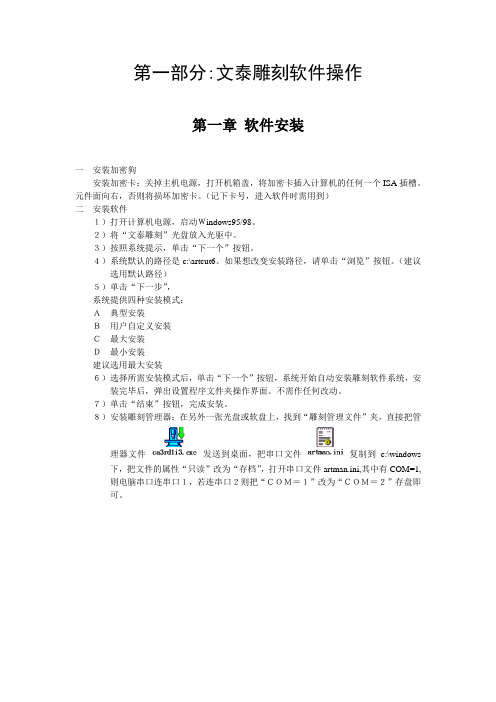
第一部分:文泰雕刻软件操作第一章软件安装一安装加密狗安装加密卡:关掉主机电源,打开机箱盖,将加密卡插入计算机的任何一个ISA插槽。
元件面向右,否则将损坏加密卡。
(记下卡号,进入软件时需用到)二安装软件1)打开计算机电源,启动Windows95/98。
2)将“文泰雕刻”光盘放入光驱中。
3)按照系统提示,单击“下一个”按钮。
4)系统默认的路径是c:\artcut6。
如果想改变安装路径,请单击“浏览”按钮。
(建议选用默认路径)5)单击“下一步”,系统提供四种安装模式:A典型安装B用户自定义安装C最大安装D最小安装建议选用最大安装6)选择所需安装模式后,单击“下一个”按钮,系统开始自动安装雕刻软件系统,安装完毕后,弹出设置程序文件夹操作界面。
不需作任何改动。
7)单击“结束”按钮,完成安装。
8)安装雕刻管理器:在另外一张光盘或软盘上,找到“雕刻管理文件”夹,直接把管理器文件发送到桌面,把串口文件复制到c:\windows下,把文件的属性“只读”改为“存档”,打开串口文件artman.ini,其中有COM=1,则电脑串口连串口1,若连串口2则把“COM=1”改为“COM=2”存盘即可。
第二章软件操作直接双击“文泰三维雕刻软件”图标,系统将提示输入加密卡号,把刚才记下的卡号输入后,按“回车键”即可进入文泰雕刻系统:根据提示输入版面大小,以标牌“杜鹃厅”为例,输入“宽”为310,“高”为160。
点击“创建新文件”,即可进入操作界面,标题条菜单常用工具条雕刻工具条缩放工具条标尺工作区控制工具以下是各个工具栏的具体介绍:•基础操作快捷图标的说明一、常用工具箱a b c d e f g h I j k l m n oa. 新建:创建一个新文档。
b. 打开:打开一个已存在的文档。
c. 保存:保存当前文档。
d. 剪切:剪切所选择的内容并送入剪贴板。
e. 复制:复制选定内容并送入剪贴板。
f. 粘贴:插入剪贴板中内容。
g. 撤消:取消上次操作。
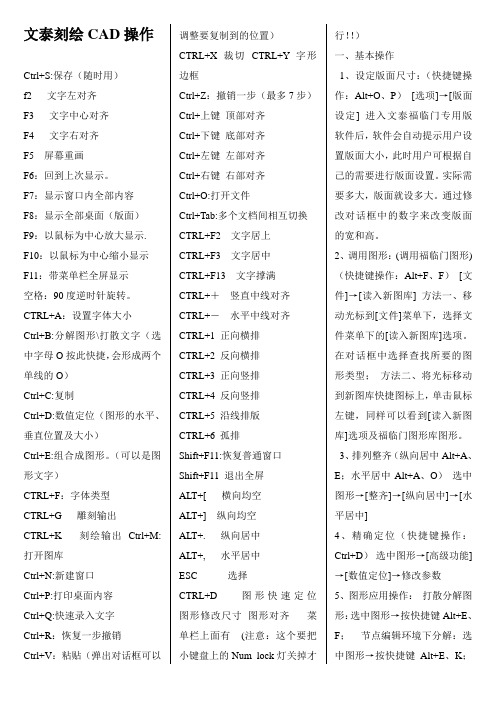
文泰刻绘CAD操作Ctrl+S:保存(随时用)f2 文字左对齐F3 文字中心对齐F4 文字右对齐F5 屏幕重画F6:回到上次显示。
F7:显示窗口内全部内容F8:显示全部桌面(版面)F9:以鼠标为中心放大显示.F10:以鼠标为中心缩小显示F11:带菜单栏全屏显示空格:90度逆时针旋转。
CTRL+A:设置字体大小Ctrl+B:分解图形\打散文字(选中字母O按此快捷,会形成两个单线的O)Ctrl+C:复制Ctrl+D:数值定位(图形的水平、垂直位置及大小)Ctrl+E:组合成图形。
(可以是图形文字)CTRL+F:字体类型CTRL+G 雕刻输出CTRL+K 刻绘输出Ctrl+M:打开图库Ctrl+N:新建窗口Ctrl+P:打印桌面内容Ctrl+Q:快速录入文字Ctrl+R:恢复一步撤销Ctrl+V:粘贴(弹出对话框可以调整要复制到的位置)CTRL+X 裁切CTRL+Y 字形边框Ctrl+Z:撤销一步(最多7步)Ctrl+上键顶部对齐Ctrl+下键底部对齐Ctrl+左键左部对齐Ctrl+右键右部对齐Ctrl+O:打开文件Ctrl+Tab:多个文档间相互切换CTRL+F2 文字居上CTRL+F3 文字居中CTRL+F13 文字撑满CTRL++竖直中线对齐CTRL+-水平中线对齐CTRL+1 正向横排CTRL+2 反向横排CTRL+3 正向竖排CTRL+4 反向竖排CTRL+5 沿线排版CTRL+6 孤排Shift+F11:恢复普通窗口Shift+F11 退出全屏ALT+[ 横向均空ALT+] 纵向均空ALT+. 纵向居中ALT+, 水平居中ESC 选择CTRL+D 图形快速定位图形修改尺寸图形对齐菜单栏上面有(注意:这个要把小键盘上的Num lock灯关掉才行!!)一、基本操作1、设定版面尺寸:(快捷键操作:Alt+O、P)[选项]→[版面设定] 进入文泰福临门专用版软件后,软件会自动提示用户设置版面大小,此时用户可根据自己的需要进行版面设置。
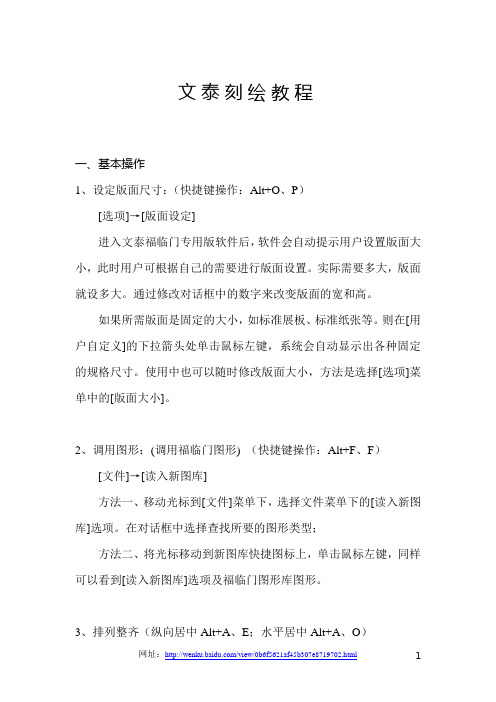
文泰刻绘教程一、基本操作1、设定版面尺寸:(快捷键操作:Alt+O、P)[选项]→[版面设定]进入文泰福临门专用版软件后,软件会自动提示用户设置版面大小,此时用户可根据自己的需要进行版面设置。
实际需要多大,版面就设多大。
通过修改对话框中的数字来改变版面的宽和高。
如果所需版面是固定的大小,如标准展板、标准纸张等。
则在[用户自定义]的下拉箭头处单击鼠标左键,系统会自动显示出各种固定的规格尺寸。
使用中也可以随时修改版面大小,方法是选择[选项]菜单中的[版面大小]。
2、调用图形:(调用福临门图形) (快捷键操作:Alt+F、F)[文件]→[读入新图库]方法一、移动光标到[文件]菜单下,选择文件菜单下的[读入新图库]选项。
在对话框中选择查找所要的图形类型;方法二、将光标移动到新图库快捷图标上,单击鼠标左键,同样可以看到[读入新图库]选项及福临门图形库图形。
3、排列整齐(纵向居中Alt+A、E;水平居中Alt+A、O)选中图形→[整齐]→[纵向居中]→[水平居中]文泰福临门专用版,为用户提供了强大的排列整齐与精确定位的功能,这些功能能使若干个物体沿指定方向整齐对位或精确的移动到版面中心等。
在版面中选择你要整齐对位的所有图形,将光标移动到[整齐]菜单下,单击鼠标左键在下拉菜单中选择所要对齐的方式。
4、精确定位(快捷键操作:Ctrl+D)选中图形→[高级功能]→[数值定位]→修改参数5、图形应用操作:()①缩放实际效果:大小缩放直接拉框缩放:拉四个角,结果将是等比例缩放;拉图形中部,结果将是变形缩放。
数值缩放:[高级功能]→[缩放]。
在弹出的对话框里,修改所要的数值,即可得到精确的缩放结果。
视觉效果:缩放工具缩放。
②旋转任意旋转:在图形被选中的状态下(有红色外框),用鼠标直接点击图形中央的“+”号,即可见图形周围有黑色的方向箭头。
上下拉动四周中部箭头,图形呈扭曲变化;拉动图形四角箭头,图形呈任意旋转变化。
规定旋转角度:[高级功能]→[旋转]。


文泰刻绘学习教程之青柳念文创作一、基本操纵1、设定版面尺寸:(快捷键操纵:Alt+O、P)[选项]→[版面设定]进入文泰福临门专用版软件后,软件会自动提示用户设置版面大小,此时用户可根据自己的需要停止版面设置.实际需要多大,版面就设多大.通过修改对话框中的数字来改变版面的宽和高.如果所需版面是固定的大小,如尺度展板、尺度纸张等.则在[用户自定义]的下拉箭头处单击鼠标左键,系统会自动显示出各种固定的规格尺寸.使用中也可以随时修改版面大小,方法是选择[选项]菜单中的[版面大小].2、调用图形:(调用福临门图形) (快捷键操纵:Alt+F、F)[文件]→[读入新图库]方法一、移动光标到[文件]菜单下,选择文件菜单下的[读入新图库]选项.在对话框中选择查找所要的图形类型;方法二、将光标移动到新图库快捷图标上,单击鼠标左键,同样可以看到[读入新图库]选项及福临门图形库图形.3、摆列整齐(纵向居中Alt+A、E;水平居中Alt+A、O)选中图形→[整齐]→[纵向居中]→[水平居中]文泰福临门专用版,为用户提供了强大的摆列整齐与切确定位的功能,这些功能能使若干个物体沿指定方向整齐对位或切确的移动到版面中心等.在版面中选择你要整齐对位的所有图形,将光标移动到[整齐]菜单下,单击鼠标左键在下拉菜单中选择所要对齐的方式.4、切确定位(快捷键操纵:Ctrl+D)选中图形→[高级功能]→[数值定位]→修改参数5、图形应用操纵:①缩放实际效果:大小缩放直接拉框缩放:拉四个角,成果将是等比例缩放;拉图形中部,成果将是变形缩放. 数值缩放:[高级功能]→[缩放].在弹出的对话框里,修改所要的数值,即可得到切确的缩放成果.视觉效果:缩放工具缩放.②旋转任意旋转:在图形被选中的状态下(有红色外框),用鼠标直接点击图形中央的“+”号,即可见图形周围有黑色的方向箭头.上下拉动四周中部箭头,图形呈歪曲变更;拉动图形四角箭头,图形呈任意旋转变更.规定旋转角度:[高级功能]→[旋转].在弹出的对话框里,设定所要旋转的角度,即可达到所要的旋转角度.③分解(四种方法九种成果)经历:任何图形先去掉外框,都好再编辑.方法1、打散分解图形:选中图形→按快捷键Alt+E、F;方法2、节点编辑环境下分解:选中图形→按快捷键Alt+E、K;图形在[节点编辑]状态下,用鼠标选中所要分解的部位(呈红色显示),将它删除(按Del键);方法3、切割分解:简单分割:选中图形→按快捷键Alt+R、S→[高级功能]→[简单分割]→[直线分割]或[矩形分割]或[椭圆分割];复杂分割:选中图形→按快捷键Alt+R、B→[高级功能]→[复杂分割]→[平行线分割]或[环行分割]或[射线分割];方法4、连筋分解:选中图形→按快捷键Alt+E、O,即可设定需要的间格宽度进行切分.④组合将所有的被选中对象组合成一个图形时:打开[编辑]→[组合成图形],或将光标移动到右边的节制工具条上,选择[组合成图形].⑤拼接可将二幅或两幅以上的图形拼接成一幅全新的图形,或是在一幅完整的图形中拼接入其他补偿性图形,以达到改变图案内容,适应在分歧尺寸的环境中应用的目标. 方法1:取图拼图,整体组合;方法2:节点编辑拼图,毗连组合;方法3:用绘图工具制图拼图.⑥编辑(即“节点编辑”)节点编辑是文泰福临门专用版为广大用户提供的一个强大功能.每个图形、文字及矢量化后的轮廓都是由若干封闭曲线组成的,每个封闭曲线又是由若干条直线和曲线段组成,我们把这些直线段和曲线段的端点称之为节点.用户如果能熟练掌握好“节点编辑”这个工具,将帮忙你方便、快捷地创作出极具个性化的作品.进入节点编辑状态:先选中需要编辑的这个图形单元,再用鼠标左键单击右边节制工具条中的[节点编辑]工具(快捷键:Alt+E、K).在节点编辑状态下,用户可以看到“节点编辑”工具条.选择节点形:鼠标左键拖动,拉出矩选框,则该矩形选框中所有节点都被选中(呈红色),也可以移动光标到某一个要选择的节点上,单击鼠标左键,选择所要编辑的节点位置. 修改节点:操纵增加节点、删除节点、毗连、分割、用线段毗连、变成直线、变成曲线等工具,停止节点编辑.⑦绘图文泰福临门专用版软件为用户提供有各种绘图的方法,用户可以非常方便的使用这些绘图工具停止绘制所要的图形.用户可在屏幕上直接画出直线、矩形、圆角矩形、椭圆、扇形、圆角矩形、椭圆、扇形、多边形、封闭的多边形等各种图形,可以是单线图形,也可以是双线图形.方法1、选择图形工具条中的任意一款绘图工具,然后按住鼠标左键而且拖动,即可画出你所需要的图形.方法2、进入[编辑]→[节点编辑]→[画笔工具]⑧加框在设计好的图形外面加上外框:选中图形→按快捷键Alt+G、B⑨圆滑一幅位图图形转换之后,有的地方菱角太多不敷圆滑,可以使用“整图光顺”功能停止优化效果.选中图形→按快捷键Alt+G、W⑩单线变双线选中需要变换的图形对象,在“文本”菜单下选择“文字图形加粗”或“增加外轮廓”的功能,出现对话框,在对话框中输入合适的数值即可.五、复杂操纵1、图形变换:可以得到各种类型的变换效果.选中要需要变换的对象→[高级功能]→[复杂变换],或[艺术变换],或[透视]2、图形运算:图形运算提供了把若干个封闭图形停止各种组合的功能,包含融合、求同、存异、取差.这些工具可以使用户用简单图形组合出复杂图形.熟练使用功能可以方便制作出各种装饰图案、艺术标识等图形,这是文泰刻绘软件独有的功能.①合并(融合):将两个对象选中,点击“高级功能”菜单下的“合并(融合)”功能,即把这两个图象融合在一起.②取交:将两个图形停止取交运算,即取两个图形相交的部分.③异或:将两个图形停止异或运算,即去掉两个图形相交部分后剩余的部分.④取差:将两个图形停止取差运算,最后被选中的图形减去与其它图形相交的部分.3、图形扫描与转换:文泰福临门专用版软件提供了非常方便的图像处理方案,用户可将标记及图案通过扫描仪扫描后输入计算机,颠末文泰福临门专用版软件的特殊处理后变成一个轮廓矢量图,再用刻字机或雕刻机将其输出.在“文件”菜单下选择“图像转换”对图像停止矢量化转换.六、特殊效果福临门专用版软件,可以通过一些简单的功能,能使其他软件不克不及实现的效果.去交叉、文字变成空心字等特殊功能.别的在图形设计方面,软件还有如下特殊效果.1、多格门、吊顶天花群组图案的疾速设计方法:文泰福临门专用版软件提供制作多格门,天花组合图形的疾速设计功能.用户选择一幅图案打开,把图案选中点击屏幕右方“节制工具箱”中的选择“连筋字编辑”按钮,弹出对话框后你可以选择水平矩形、竖直矩形,或斜向矩形,可以根据需要停止设定矩形的间隔宽度.此功能将使分解后的图形组合效果更为自然,在设计多格门图形、天花吊顶图形、组合屏风等图形时简单实用性很强.2、文字录入及排版福临门专用版软件为用户提供了两种录入方法:一种为即打即排录入方式,一种为批量录入方式.进入文泰福临门专用版软件系统后,用鼠标在节制工具箱中选择,“文字录入”快捷图标光标变成“I”状态,在排版版面内按下鼠标左键,光标即在选定之处闪动.软件中录入的每个汉字是一个字符而不是一个图形,在输入文字时随时可以对版面内的内容停止各种修改. 福临门专用版软件完全是交互排版界面.如果想要批量录入文字,可以在工具栏中选择批处理按钮.停止批量的文字录入和排版.3、多份复制就是把所选中的物体送到系统中的缓冲区里去,再通过粘贴功能把缓冲区的对象粘贴到当前版面中来.多份复制就是把选中的对象沿水平或竖直方向各复制多份,这样,可以大批量制作一些相同的图象.首先选中要复制的对象,然后点击“编辑”中的“批量复制”.若选择“自动排满版面”,则系统自动根据间间隔和要复制图形的大小,计算出需要复制的个数,完成设置后,点击“确认”,则所选定的物体自动复制到版面上.4、毗连办写板绘图用户可毗连办写板用“手绘工具”停止摹仿画图或任意绘图设计,不需要做矢量转换即可输出刻绘.从[文件]→[读入]BMP位图图形到版面,然后用“选项”内的“加锁与解琐”将它锁定,然后用“手绘工具”停止摹仿绘画.也可将需要编辑的图形选中,在[节点编辑]状态下,按H键,即可出现画笔工具,然后停止手绘画图,将比“绘图工具箱”的“Bezier曲线”工具更加矫捷方便.5、调整双线间距将图形呈分解状态,然后部分选中需要调整双线间距的位置,再用“文本”内的“文字图形加粗”功能停止调整. 6、影像制作方法文泰福临门专用版软件图像条块化是用刻字机等设备制作大幅面灰度效果的人物、图像的影像.用鼠标左键选择“文件”菜单下的“图像条块化”选项,选种准备停止条块化的图形对象用鼠标点击完成,程序进入图像转换状态.待转换完毕后.将条块化的图像停止刻绘输出,刻字机将条块化的图像刻出,揭掉不粘胶纸上不闭合的部分,留在不粘胶纸上的部分是图像的昏黄效果.七、打印、刻绘输出和设备毗连方法文泰福临门专用版软件提供了非常方便完备的打印功能,以及具有把任意图形大小的版面分割输出的功能,使你能轻松的在小幅面刻绘机上刻绘出大幅面的图像.软件的输出程序为用户设计有输出内容预显、黑色全色或分色输出、后台打印、大页面分页输出等各种方便的功能,使用户能更方便地停止刻绘输出.将光标移至“输出”快捷图标或从“文件”菜单下选择“输出”.当用户是第一次进入此对话框时首先须选择输出设备的设置,以后刻绘输出前也需要检查输出设备.用户可根据所购买的刻字机的厂家型号在下拉框中停止选择.端口设置是一个很重要的环节,如端口设置分歧错误,刻字机将不工作或不克不及正常工作.现行的计算机一般有三个端口,即COM1,COM2,和LPT1,首先必须确认您的刻字机已经与计算机用信号线正确毗连,然后确认您所用的端口,如不克不及正确断定,请与您的计算机经销商接洽,以便确认毗连的端口正确,一旦第一次正确毗连后,请您记住您的端口设置.如果用户使用的是国产刻字机,为了使刻出的文字更加圆滑雅观、刻小字不失真,那末便可以在刻绘输出时做抵偿设置.抵偿分为闭合抵偿和尖角抵偿两种,用户可根据所用的刻字机类型分歧,做分歧的设置.的刻字机需做尖角抵偿,抵偿值一般为刻刀的半径0.5mm,通常抵偿值为0.3-0.5mm之间.文泰福临门专用版软件系统已经对大多数的国产刻字机作了参数抵偿,缺省设置参数为0.5mm.如果在实际刻字中认为效果并不是最佳,请进入“设置”的“尖角抵偿”中停止手动设置抵偿参数,参数量可在0.3-0.5mm之间.用户在设置竣事后可以单击“刻绘输出”按钮.八、生产应用1、输出到喷砂雕刻呵护膜:参考电脑刻绘机的幅面宽度,装好带底纸的喷砂雕刻呵护膜,试走纸不跑偏后,再根据呵护膜的厚度调试好刻绘机的刀压和刻绘速度(膜厚时刀速宜慢,膜薄时刀速度可快;刀压以既刻透又不掉胶为佳).把刻好图案的呵护膜贴在玻璃等物体上,一边贴一边揭衬纸(底纸),可用干毛巾或软纸团边揭衬纸边擀实胶膜,不要让它有气泡,然后即可喷砂加工或喷绘上色.2、输出到白纸或牛皮纸:将电脑刻绘机的刀座换下,装上刻绘机厂家附带的笔座(或夹装圆珠笔杆),把所要的图案输出到各种纸张上.玻璃精雕、立线彩晶、石雕、木雕、织染、壁画等作品起稿时,通常只需将单线图形输出到白纸上,或衬在玻璃底下,或用复写纸拓印在要加工物件的概况,然后即可参考图稿停止加工.。
1.双击打开文泰刻绘软件,出现如下界面:宽高我一般设置为600、200,其他人根据自己的要求设置。
然后点击“创建新文件”即可。
如果要打开以前就创建好的文件,就点击“打开旧文件”即可2.时间:2021.03.06 创作:欧阳道3.点击“创建新文件”后就会看到右边的工具栏,根据工具栏可进行文字或则图库进行编辑4.点击文泰左上角的小图标即可打开一个下拉界面,5.下拉菜单中有一个“下一个”命令。
可对多文档界面进行自由切换6.熟悉菜单栏,其中比较重要的一个按钮是“刻绘输出”,已经用红笔标出7.点击软件右侧菜单栏的“选择”按钮,可对你输入的字体进行单选或者全选8.选中你要编辑的文字,右键弹出下拉菜单,其中比较重要的有“G变为图形”他是可以把文字变成图片的形式进行编辑,“N字体类型”,“T字体大小”,“B文字属性”在此命令中,你可以对字体进行编辑,比较重要的有行距,字距等9.一般情况下,我用的中文字体用的是文泰98简体中的“文泰特粗圆”,其他人随意10.英文字体采用文泰98英文下的“英文263”。
其他人随意11.,表示一个汉字的宽和高,只能修改一个,另一个会随着改变而改变。
12.刻绘输出按钮,设计好了字体后,用它打印13.点击“刻绘输出”之后,弹出如下界面如果你没有选中任何文字,点击“刻绘输出”将会打印页面上的所有字体14.若果你选中了一块字体系统会提示你只输出选中字体,单击“是”即可15.在上图单击“刻绘输出”按钮之前,先测试一下刀压,把纸放到刻字机上,装好,点击“测试按钮”,看打出来的测试图样是否刻透。
16.一切调整好以后就可以,选着上图的“刻绘输出“按钮进行刻字了17.此台刻字机的“刻绘设备“、”设置机器“、”设置端口“已经调好,无需改动18.在“设置机器“这里说明一下,点开之后,弹出界面闭合补偿、尖角补偿已经按照经验设定好。
19.幅面和原点也已经设置好20.点击确定即设置好了,可以进行刻绘输出了时间:2021.03.06 创作:欧阳道。
1、通过调整属性设定来控制设定修改。
以“文泰刻绘”四个字为例。
属性:字体为“系统中文字体”、“宋体”,高为“60毫米”、宽为“50毫米”。
具体操作时有两种方法:(1)先选择“文字录入”图标后,单击鼠标左键,将图F5-12工具栏中的设置依次改为:文泰简体、文泰大黑、60毫米、50毫米。
然后输入“文泰刻绘”四个字即可。
(2)如果录入的文字比较多时,可以先录入好所有的文字,再根据需要改变字体属性。
例如,先录入“文泰刻绘”四个字。
单击鼠标右键,将光标状态变为“选择”状态,将“文泰刻绘”文字块选中。
在工具栏中,将设置依次改为:文泰简体、文泰大黑、60毫米、50毫米。
只要将字体、字号、数值输入正确,系统会自动按照您的所需改变这些设置。
在字号这一栏里,第一栏表示文字的高,第二栏表示文字的宽。
为了使用方便,在改变高的数值的同时,宽也会同时随之改变,如果要进行不同宽、高设置,应单独改变宽的数值,此时高的数值不会改变。
2、直接调整修改文字块大小当一个文字块被选中后,选中框会显示八个控制点。
拖动四个角上的控制点,便可以直接改变整个文字块内文字的大小。
3、“绝对”字号的使用由于汉字排版的需要,每个汉字库中的汉字都有占空比。
你会发现,实际刻绘输出时所输出的文字大小和实际输入的数值是有误差的。
如果想减少这种误差,应在工具栏中选择按钮来设置文字的绝对大小。
出现如图 F5-14所示的对话框。
在该图中,字高,字宽表示您最终真正需要的字的高和宽而汉字字型不受影响。
F5-14“保持原图”意思是指目前字体大小不发生变化。
“完全绝对字号”是指使文字块中的字至少有一个字的宽或高与定义的大小保持一致。
“绝对均匀字号”是指使文字块中所有的字的宽或高与定义的大小保持一致。
“水平绝对字号”是指文字的宽与定义的大小严格一致,字型保持不变。
“纵向绝对字号”是指文字的高与定义的大小严格一致,字型保持不变。
??把字逐个涂黑,可在窗口下面的“文字大小”提示中观察文字的宽和高尺寸。
文泰刻绘学习教程一、基本操作1、设定版面尺寸:(快捷键操作:Alt+O、P)[选项]-[版面设定]进入文泰福临门专用版软件后,软件会自动提示用户设置版面大小,此时用户可根据自己的需要进行版面设置。
实际需要多大,版面就设多大。
通过修改对话框中的数字来改变版面的宽和高。
如果所需版面是固定的大小,如标准展板、标准纸张等。
则在[用户自定义]的下拉箭头处单击鼠标左键,系统会自动显示出各种固定的规格尺寸。
使用中也可以随时修改版面大小,方法是选择[选项]菜单中的[版面大小]。
2、调用图形:(调用福临门图形)(快捷键操作:Alt+F、F)[文件]-[读入新图库]方法一、移动光标到[文件]菜单下,选择文件菜单下的[读入新图库]选项。
在对话框中选择查找所要的图形类型;方法二、将光标移动到新图库快捷图标上,单击鼠标左键,同样可以看到[读入新图库]选项及福临门图形库图形。
3、排列整齐(纵向居中Alt+A、E;水平居中Alt+A、O)选中图形-[整齐]-[纵向居中]-[水平居中]文泰福临门专用版,为用户提供了强大的排列整齐与精确定位的功能,这些功能能使若干个物体沿指定方向整齐对位或精确的移动到版面中心等。
在版面中选择你要整齐对位的所有图形,将光标移动到[整齐]菜单下,单击鼠标左键在下拉菜单中选择所要对齐的方式。
4 、精确定位(快捷键操作:Ctrl+D )选中图形- [高级功能]-[数值定位]-修改参数5、图形应用操作:① 缩放实际效果:大小缩放直接拉框缩放:拉四个角,结果将是等比例缩放; 拉图形中部,结果将是变形缩放。
数值缩放:[高级功能]-[缩放]。
在弹出的对话框里,修改所要的数值,即可得到精确的缩放结果。
视觉效果:缩放工具缩放。
② 旋转任意旋转:在图形被选中的状态下(有红色外框),用鼠标直接点击图形中央的“ +” 号,即可见图形周围有黑色的方向箭头。
上下拉动四周中部箭头,图形呈扭曲变化;拉动图形四角箭头,图形呈任意旋转变化。
1、设定版面尺寸:(快捷键操作:Alt+O、P)[选项]→[版面设定]进入文泰福临门专用版软件后,软件会自动提示用户设置版面大小,此时用户可根据自己的需要进行版面设置。
实际需要多大,版面就设多大。
通过修改对话框中的数字来改变版面的宽和高。
如果所需版面是固定的大小,如标准展板、标准纸张等。
则在[用户自定义]的下拉箭头处单击鼠标左键,系统会自动显示出各种固定的规格尺寸。
使用中也可以随时修改版面大小,方法是选择[选项]菜单中的[版面大小]。
2、调用图形:(调用福临门图形) (快捷键操作:Alt+F、F)[文件]→[读入新图库]方法一、移动光标到[文件]菜单下,选择文件菜单下的[读入新图库]选项。
在对话框中选择查找所要的图形类型;方法二、将光标移动到新图库快捷图标上,单击鼠标左键,同样可以看到[读入新图库]选项及福临门图形库图形。
3、排列整齐(纵向居中Alt+A、E;水平居中Alt+A、O)选中图形→[整齐]→[纵向居中]→[水平居中]文泰福临门专用版,为用户提供了强大的排列整齐与精确定位的功能,这些功能能使若干个物体沿指定方向整齐对位或精确的移动到版面中心等。
在版面中选择你要整齐对位的所有图形,将光标移动到[整齐]菜单下,单击鼠标左键在下拉菜单中选择所要对齐的方式。
4、精确定位(快捷键操作:Ctrl+D)选中图形→[高级功能]→[数值定位]→修改参数5、图形应用操作:① 缩放实际效果:大小缩放直接拉框缩放:拉四个角,结果将是等比例缩放;拉图形中部,结果将是变形缩放。
数值缩放:[高级功能]→[缩放]。
在弹出的对话框里,修改所要的数值,即可得到精确的缩放结果。
视觉效果:缩放工具缩放。
② 旋转任意旋转:在图形被选中的状态下(有红色外框),用鼠标直接点击图形中央的“+”号,即可见图形周围有黑色的方向箭头。
上下拉动四周中部箭头,图形呈扭曲变化;拉动图形四角箭头,图形呈任意旋转变化。
规定旋转角度:[高级功能]→[旋转]。
文泰刻绘教程一、基本操作1、设定版面尺寸:(快捷键操作:Alt+O、P)[选项]→[版面设定]进入文泰福临门专用版软件后,软件会自动提示用户设置版面大小,此时用户可根据自己的需要进行版面设置。
实际需要多大,版面就设多大。
通过修改对话框中的数字来改变版面的宽和高。
如果所需版面是固定的大小,如标准展板、标准纸张等。
则在[用户自定义]的下拉箭头处单击鼠标左键,系统会自动显示出各种固定的规格尺寸。
使用中也可以随时修改版面大小,方法是选择[选项]菜单中的[版面大小]。
2、调用图形:(调用福临门图形) (快捷键操作:Alt+F、F)[文件]→[读入新图库]方法一、移动光标到[文件]菜单下,选择文件菜单下的[读入新图库]选项。
在对话框中选择查找所要的图形类型;方法二、将光标移动到新图库快捷图标上,单击鼠标左键,同样可以看到[读入新图库]选项及福临门图形库图形。
3、排列整齐(纵向居中Alt+A、E;水平居中Alt+A、O)选中图形→[整齐]→[纵向居中]→[水平居中]文泰福临门专用版,为用户提供了强大的排列整齐与精确定位的功能,这些功能能使若干个物体沿指定方向整齐对位或精确的移动到版面中心等。
在版面中选择你要整齐对位的所有图形,将光标移动到[整齐]菜单下,单击鼠标左键在下拉菜单中选择所要对齐的方式。
4、精确定位(快捷键操作:Ctrl+D)选中图形→[高级功能]→[数值定位]→修改参数5、图形应用操作:()①缩放实际效果:大小缩放直接拉框缩放:拉四个角,结果将是等比例缩放;拉图形中部,结果将是变形缩放。
数值缩放:[高级功能]→[缩放]。
在弹出的对话框里,修改所要的数值,即可得到精确的缩放结果。
视觉效果:缩放工具缩放。
②旋转任意旋转:在图形被选中的状态下(有红色外框),用鼠标直接点击图形中央的“+”号,即可见图形周围有黑色的方向箭头。
上下拉动四周中部箭头,图形呈扭曲变化;拉动图形四角箭头,图形呈任意旋转变化。
规定旋转角度:[高级功能]→[旋转]。
在弹出的对话框里,设定所要旋转的角度,即可达到所要的旋转角度。
③分解(四种方法九种结果)经验:任何图形先去掉外框,都好再编辑。
()方法1、打散分解图形:选中图形→按快捷键Alt+E、F;方法2、节点编辑环境下分解:选中图形→按快捷键Alt+E、K;图形在[节点编辑]状态下,用鼠标选中所要分解的部位(呈红色显示),将它删除(按Del键);方法3、切割分解:简单分割:选中图形→按快捷键Alt+R、S→[高级功能]→[简单分割]→[直线分割]或[矩形分割]或[椭圆分割];复杂分割:选中图形→按快捷键Alt+R、B→[高级功能]→[复杂分割]→[平行线分割]或[环行分割]或[射线分割];方法4、连筋分解:选中图形→按快捷键Alt+E、O,即可设定需要的间格宽度进行切分。
④组合将所有的被选中对象组合成一个图形时:打开[编辑]→[组合成图形],或将光标移动到右边的控制工具条上,选择[组合成图形]。
⑤拼接可将二幅或两幅以上的图形拼接成一幅全新的图形,或是在一幅完整的图形中拼接入其他补充性图形,以达到改变图案内容,适应在不同尺寸的环境中应用的目的。
方法1:取图拼图,整体组合;方法2:节点编辑拼图,连接组合;方法3:用绘图工具制图拼图。
⑥编辑(即“节点编辑”)节点编辑是文泰福临门专用版为广大用户提供的一个强大功能。
每一个图形、文字及矢量化后的轮廓都是由若干封闭曲线组成的,每个封闭曲线又是由若干条直线和曲线段组成,我们把这些直线段和曲线段的端点称之为节点。
用户如果能熟练掌握好“节点编辑”这个工具,将帮助你方便、快捷地创作出极具个性化的作品。
进入节点编辑状态:先选中需要编辑的这个图形单元,再用鼠标左键单击右边控制工具条中的[节点编辑]工具(快捷键:Alt+E、K)。
在节点编辑状态下,用户可以看到“节点编辑”工具条。
选择节点:鼠标左键拖动,拉出矩形选框,则该矩形选框中所有节点都被选中(呈红色),也可以移动光标到某一个要选择的节点上,单击鼠标左键,选择所要编辑的节点位置。
修改节点:利用增加节点、删除节点、连接、分割、用线段连接、变为直线、变为曲线等工具,进行节点编辑。
⑦绘图文泰福临门专用版软件为用户提供有各种绘图的方法,用户可以非常方便的使用这些绘图工具进行绘制所要的图形。
用户可在屏幕上直接画出直线、矩形、圆角矩形、椭圆、扇形、圆角矩形、椭圆、扇形、多边形、封闭的多边形等各种图形,可以是单线图形,也可以是双线图形。
方法1、选择图形工具条中的任意一款绘图工具,然后按住鼠标左键并且拖动,即可画出你所需要的图形。
方法2、进入[编辑]→[节点编辑]→[画笔工具]⑧加框在设计好的图形外面加上外框:选中图形→按快捷键Alt+G、B⑨圆滑一幅位图图形转换之后,有的地方菱角太多不够圆滑,可使用“整图光顺”功能进行优化效果。
选中图形→按快捷键Alt+G、W ⑩单线变双线选中需要变换的图形对象,在“文本”菜单下选择“文字图形加粗”或“增加外轮廓”的功能,出现对话框,在对话框中输入合适的数值即可。
()五、复杂操作1、图形变换:可以得到各种类型的变换效果。
选中要需要变换的对象→[高级功能]→[复杂变换],或[艺术变换],或[透视]。
2、图形运算:图形运算提供了把若干个封闭图形进行各种组合的功能,包括融合、求同、存异、取差。
这些工具能够使用户用简单图形组合出复杂图形。
熟练使用功能可以方便制作出各种装饰图案、艺术标识等图形,这是文泰刻绘软件独有的功能。
①合并(融合):将两个对象选中,点击“高级功能”菜单下的“合并(融合)”功能,即把这两个图象融合在一起。
②取交:将两个图形进行取交运算,即取两个图形相交的部分。
③异或:将两个图形进行异或运算,即去掉两个图形相交部分后剩余的部分。
④取差:将两个图形进行取差运算,最后被选中的图形减去与其它图形相交的部分。
3、图形扫描与转换:文泰福临门专用版软件提供了非常方便的图像处理方案,用户可将标志及图案通过扫描仪扫描后输入计算机,经过文泰福临门专用版软件的特殊处理后变成一个轮廓矢量图,再用刻字机或雕刻机将其输出。
在“文件”菜单下选择“图像转换”对图像进行矢量化转换。
六、特殊效果福临门专用版软件,可以通过一些简单的功能,能使其他软件不能实现的效果。
去交叉、文字变为空心字等特殊功能。
另外在图形设计方面,软件还有如下特殊效果。
1、多格门、吊顶天花群组图案的快速设计方法:文泰福临门专用版软件提供制作多格门,天花组合图形的快速设计功能。
用户选择一幅图案打开,把图案选中点击屏幕右方“控制工具箱”中的选择“连筋字编辑”按钮,弹出对话框后你可以选择水平矩形、竖直矩形,或斜向矩形,可以根据需要进行设定矩形的间隔宽度。
此功能将使分解后的图形组合效果更为自然,在设计多格门图形、天花吊顶图形、组合屏风等图形时简单实用性很强。
2、文字录入及排版福临门专用版软件为用户提供了两种录入方法:一种为即打即排录入方式,一种为批量录入方式。
进入文泰福临门专用版软件系统后,用鼠标在控制工具箱中选择,“文字录入”快捷图标光标变成“I”状态,在排版版面内按下鼠标左键,光标即在选定之处闪动。
软件中录入的每一个汉字是一个字符而不是一个图形,在输入文字时随时可以对版面内的内容进行各种修改。
福临门专用版软件完全是交互排版界面。
如果想要批量录入文字,可以在工具栏中选择批处理按钮。
进行批量的文字录入和排版。
()3、多份复制就是把所选中的物体送到系统中的缓冲区里去,再通过粘贴功能把缓冲区的对象粘贴到当前版面中来。
多份复制就是把选中的对象沿水平或竖直方向各复制多份,这样,可以大批量制作一些相同的图象。
首先选中要复制的对象,然后点击“编辑”中的“批量复制”。
若选择“自动排满版面”,则系统自动根据间间隔和要复制图形的大小,计算出需要复制的个数,完成设置后,点击“确认”,则所选定的物体自动复制到版面上。
4、连接手写板绘图用户可连接手写板用“手绘工具”进行临摹画图或任意绘图设计,不需要做矢量转换即可输出刻绘。
从[文件]→[读入]BMP位图图形到版面,然后用“选项”内的“加锁与解琐”将它锁定,然后用“手绘工具”进行临摹绘画。
也可将需要编辑的图形选中,在[节点编辑]状态下,按H键,即可出现画笔工具,然后进行手绘画图,将比“绘图工具箱”的“Bezier曲线”工具更加灵活方便。
5、调整双线间距将图形呈分解状态,然后局部选中需要调整双线间距的位置,再用“文本”内的“文字图形加粗”功能进行调整。
6、影像制作方法文泰福临门专用版软件图像条块化是用刻字机等设备制作大幅面灰度效果的人物、图像的影像。
用鼠标左键选择“文件”菜单下的“图像条块化”选项,选种准备进行条块化的图形对象用鼠标点击完成,程序进入图像转换状态。
待转换完毕后。
将条块化的图像进行刻绘输出,刻字机将条块化的图像刻出,揭掉不粘胶纸上不闭合的部分,留在不粘胶纸上的部分是图像的朦胧效果。
()七、打印、刻绘输出和设备连接方法文泰福临门专用版软件提供了非常方便完备的打印功能,以及具有把任意图形大小的版面分割输出的功能,使你能轻松的在小幅面刻绘机上刻绘出大幅面的图像。
软件的输出程序为用户设计有输出内容预显、彩色全色或分色输出、后台打印、大页面分页输出等各种方便的功能,使用户能更方便地进行刻绘输出。
将光标移至“输出”快捷图标或从“文件”菜单下选择“输出”。
当用户是第一次进入此对话框时首先须选择输出设备的设置,以后刻绘输出前也需要检查输出设备。
用户可根据所购买的刻字机的厂家型号在下拉框中进行选择。
端口设置是一个很重要的环节,如端口设置不对,刻字机将不工作或不能正常工作。
现行的计算机一般有三个端口,即COM1,COM2,和LPT1,首先必须确认您的刻字机已经与计算机用信号线正确连接,然后确认您所用的端口,如不能正确判断,请与您的计算机经销商联系,以便确认连接的端口正确,一旦第一次正确连接后,请您记住您的端口设置。
如果用户使用的是国产刻字机,为了使刻出的文字更加圆滑美观、刻小字不失真,那么就可以在刻绘输出时做补偿设置。
补偿分为闭合补偿和尖角补偿两种,用户可根据所用的刻字机类型不同,做不同的设置。
()刻字机需做尖角补偿,补偿值一般为刻刀的半径0.5mm,通常补偿值为0.3-0.5mm之间。
文泰福临门专用版软件系统已经对大多数的国产刻字机作了参数补偿,缺省设置参数为0.5mm。
如果在实际刻字中认为效果并非最佳,请进入“设置”的“尖角补偿”中进行手动设置补偿参数,参数量可在0.3-0.5mm之间。
用户在设置结束后可以单击“刻绘输出”按钮。
()八、生产应用1、输出到喷砂雕刻保护膜:参考电脑刻绘机的幅面宽度,装好带底纸的喷砂雕刻保护膜,试走纸不跑偏后,再根据保护膜的厚度调试好刻绘机的刀压和刻绘速度(膜厚时刀速宜慢,膜薄时刀速度可快;刀压以既刻透又不掉胶为佳)。